Nếu có máy tính xách tay hoặc máy tính bảng, đôi lúc bạn phải thay đổi độ sáng màn hình. Ví dụ, nếu muốn sử dụng máy tính xách tay ngoài trời vào một ngày nắng, bạn có thể cần một màn hình sáng để nhìn rõ hơn. Hoặc, nếu bạn đang ở trong 1 căn phòng tối, bạn có thể muốn làm cho màn hình bớt sáng đi.
Một màn hình sáng hơn sẽ sử dụng nhiều năng lượng hơn và làm giảm tuổi đời pin.
Cài đặt Display brightnes trong Power Options
Cài đặt Display brightnes trong Power Options cấp phép người sử dụng chỉ định mức độ sáng màn hình mặc định. Cài đặt này chỉ áp dụng cho các máy tính xách tay hỗ trợ tính năng khống chế chừng độ sáng của thiết bị hiển thị tích hợp.
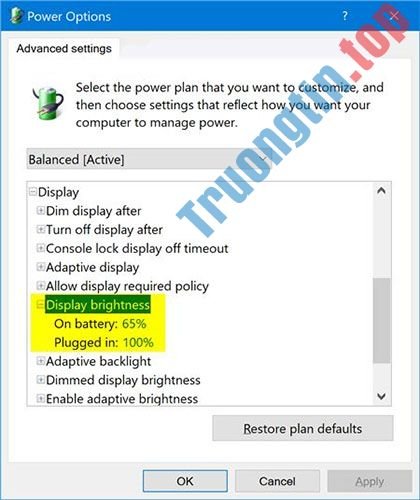
Display brightness đã biết thành xóa bỏ Power Options theo mặc định bắt đầu với Windows 10 build 17639.
Hướng dẫn này sẽ chỉ cho bạn cách thêm hoặc xóa cài đặt Display brightness trong phần Display thuộc Power Options trên Windows 7, Windows 8 và Windows 10.
Lưu ý : Bạn phải đăng nhập với tư cách admin để tạo ra thể thêm hoặc xóa cài đặt này trong Power Options.
Điều này không ảnh hưởng đến việc người dùng có thể thay đổi độ sáng màn hình bằng các phương pháp khác.
Thêm/xóa “Display brightness” trong Power Options bằng Command Prompt
1. Mở Command Prompt với quyền admin.
2. Nhập 1 trong 2 lệnh bên dưới bạn muốn sử dụng vào Command Prompt với quyền admin và nhấn Enter .
(Để thêm Display brightness – mặc định)
powercfg -attributes SUB_VIDEO aded5e82-b909-4619-9949-f5d71dac0bcb -ATTRIB_HIDE
Hoặc:
(Để xóa Display brightness)
powercfg -attributes SUB_VIDEO aded5e82-b909-4619-9949-f5d71dac0bcb +ATTRIB_HIDE
3. Bây giờ, bạn cũng có thể có thể đóng Command Prompt với quyền admin nếu muốn.
- Cách thêm/xóa “Allow wake timers” khỏi Power Options trong Windows 10
- Cách thêm hoặc xóa “SEC NVMe Idle Timeout” khỏi Power Options trong Windows 10
- Cách thêm hoặc xóa AHCI Link Power Management – HIPM/DIPM từ Power Options trên Windows
- Thiết lập nguồn điện riêng của Windows 7 trên Laptop?
Power Options,Display brightness,xóa Display brightness khỏi Power Options,thêm Display brightness vào Power Options
Nội dung Cách thêm/xóa “Display brightness” khỏi Power Options trong Windows được tổng hợp sưu tầm biên tập bởi: Tin Học Trường Tín. Mọi ý kiến vui lòng gửi Liên Hệ cho truongtin.top để điều chỉnh. truongtin.top tks.
Bài Viết Liên Quan
Bài Viết Khác
- Sửa Wifi Tại Nhà Quận 4
- Cài Win Quận 3 – Dịch Vụ Tận Nơi Tại Nhà Q3
- Vệ Sinh Máy Tính Quận 3
- Sửa Laptop Quận 3
- Dịch Vụ Cài Lại Windows 7,8,10 Tận Nhà Quận 4
- Dịch Vụ Cài Lại Windows 7,8,10 Tận Nhà Quận 3
- Tuyển Thợ Sửa Máy Tính – Thợ Sửa Máy In Tại Quận 4 Lương Trên 10tr
- Tuyển Thợ Sửa Máy Tính – Thợ Sửa Máy In Tại Quận 3
- Cài Adobe Photoshop Quận 9 – Giá Rẻ Uy Tín
- Top 10 Công Ty Sửa Máy Tính Chuyên Nghiệp Ở Thành phố Hồ Chí Minh
- PowerPoint 2019 (Phần 32): Chia sẻ bài thuyết trình trực tuyến
- Nạp mực máy in Canon huyện nhà bè
- Dịch Vụ Cài Win Đường Hồ Đắc Di Quận Tân Bình








